估计许多伙伴还不清楚PPT插入花边括号并调整大小的方法,而今日步骤小编就介绍了有关PPT插入花边括号并调整大小的详细操作内容,希望对你们有所帮助哦。
1、插入——>形状——>选择花边括号
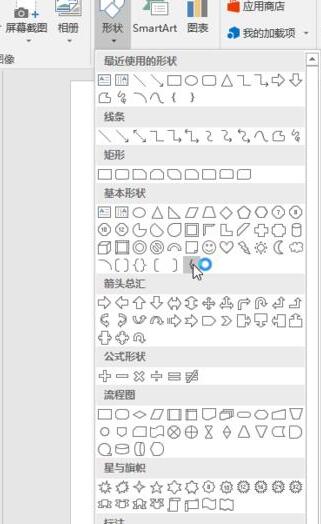
2、按住鼠标左键不松,画出花边括号,再放开
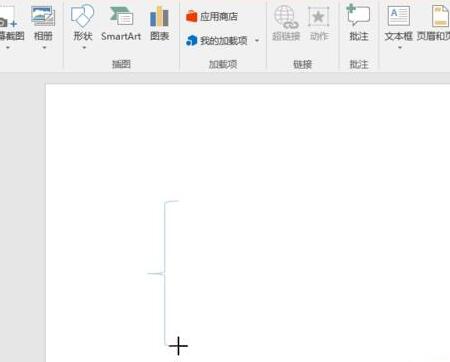
3、单击窗口中的花边括号,可对其进行操作。如拉动周边的小圆圈,可调整大小。按住顶上的圆弧箭头即可旋转花边括号。
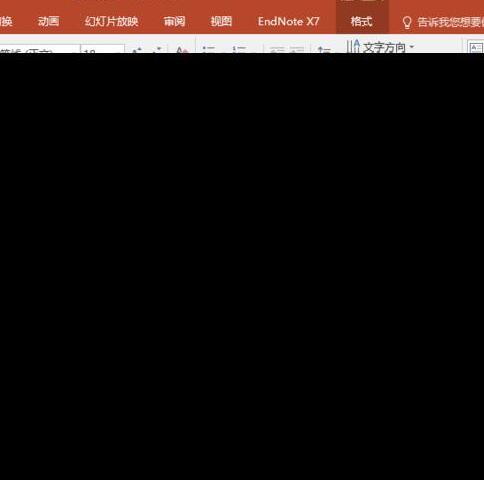
4、单击花边括号,选择绘图工具——>格式。对其颜色、形状进行修改
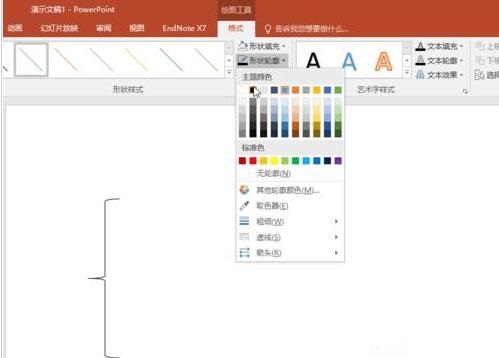
5、文字的插入,右击花边括号,有编辑文字的选项,但是在括号内部输入,而我们一般是需要利用花边括号进行逐条分级,小编一般使用的是一种很好理解的方法,插入文本框,这样文本框可以随意编辑与移动。
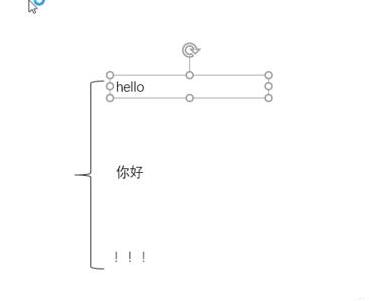
6、当排版调整好以后,大家肯定会想到各个文本框与花边括号是分离的,整体操作不方便。那么要将它们进行组合。按住shift键,再用鼠标依次选中要组合的文本框与花边括号,再放开shift键。再任意一个选中的部分中单击右键,从右键菜单栏中选择组合。
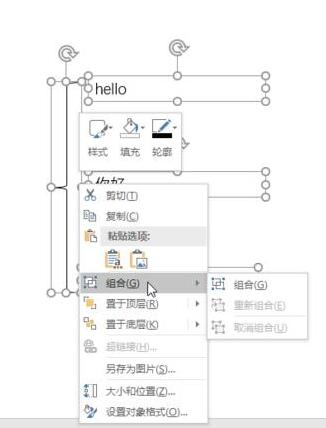
7、那么现在它们就是一个整体了。可以一起拖动放大剪切复制删除了。
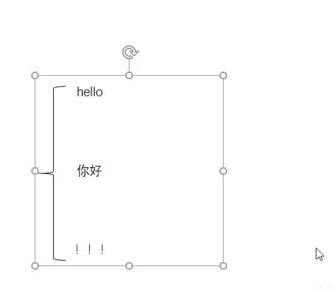
上文就讲解了PPT插入花边括号并调整大小的详细操作过程,希望有需要的朋友都来学习哦。